Excel 複数のセルを1つにするには?
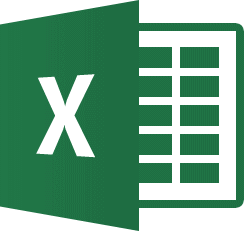
Excelでは罫線や塗りつぶしの色、フォントなどの書式を設定すると、作成した表をより見やすくすることができます。またセル内の文字の配置を整えたり、表の構成を変更したりする方法など、覚えておくと便利な知識について学習しましょう。
Excel2021/Excel2019/Excel2016

複数のセルを1つにするには?

セルの結合
複数のセルを1つにまとめたい場合は、セルの結合 を使います。
次のような表の中の4つのセルを1つにまとめて、データを中央揃えで表示させてみましょう。
■操作方法は下記のとおりです。
1.1つにまとめるセルを範囲選択します。
※選択した範囲が反転表示されます。
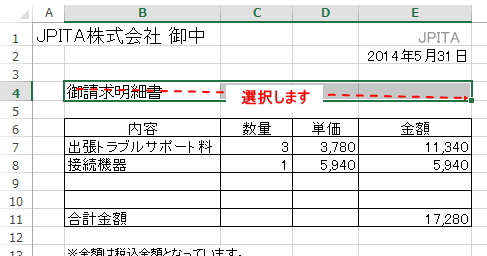
2.[ホーム]タブ→[配置]から[セルを結合して中央揃え]をクリックします。
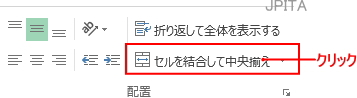
《操作結果》
複数のセルが1つにまとまり、文字列が中央揃えになります。
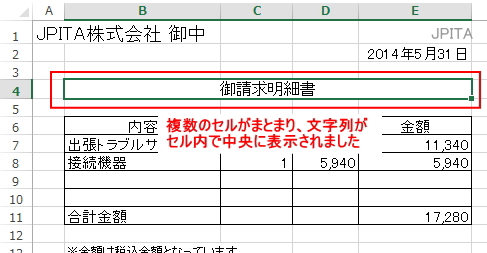
※注意
選択した各セルにデータが入力されている場合、セルを結合すると一番左端のデータだけが活かされて、それ以外のセルのデータは削除されてしまうので気をつけましょう。
※参考
結合したセルを元に戻す場合には、セルを選択し、[セルを結合して中央揃え]ボタンをクリックし、OFFにします。
■関連ページ